

作者:Gina Barrow, 最近更新:February 7, 2020
“我有三星Galaxy S6,最近我從畫廊丟失了所有視頻。 我嘗試過使用很多程序,但沒有任何效果。 能否請你推薦我最有效的 三星視頻恢復 軟件? 謝謝!”
部分1。 FoneDog Toolkit-三星Android數據恢復 - 強烈推薦部分2。 如何使用FoneDog三星視頻恢復視頻指南:如何從三星恢復已刪除的視頻部分3。 從Samsung Kies Backup恢復部分4。 從Google雲端硬盤恢復視頻部分5。 結論
視頻和照片可能是有史以來最好的禮物技術。 它為我們的日常生活做出了很多貢獻,尤其是在記憶方面。 三星Galaxy S6還是一款頂級手機,它能夠捕捉即時拍攝的照片,非常適合隨身攜帶的人,甚至是真正喜歡Android設備的人。 當您刪除Samsung Galaxy S6手機上的視頻時,您往往反應過度,並認為這些文件完全消失了。
實際上,這些視頻仍位於Galaxy設備的內部存儲器中,並且只是隱藏且不可讀。 您需要使用專業的 三星視頻恢復 檢索視頻的程序。 如上所述,並非所有程序都表現得很好。 在市場上可用的程序中, FoneDog Toolkit- Android數據恢復 是最有效和強烈推薦的軟件。 FoneDog Toolkit- Android數據恢復 使恢復方式更容易,更快,特別是對於初學者。 以下是它的主要特點:
FoneDog Toolkit- Android數據恢復 提供30天免費試用和100%恢復率。

當您意識到丟失了三星Galaxy S6視頻時,請立即停止使用手機以避免數據覆蓋。 當您仍然繼續使用可能佔用已刪除視頻空間的手機並使其更難恢復時,就會發生數據覆蓋。 在那之後,確保你有 FoneDog Toolkit- Android數據恢復 軟件並按照以下步驟執行恢復:
在您的計算機上,下載,安裝,然後啟動 FoneDog Toolkit- Android數據恢復。 程序準備就緒後,使用USB電纜將Samsung設備連接到計算機,然後等待幾秒鐘以進行自動連接。
 連接三星設備 - Step1
連接三星設備 - Step1
接下來要做的是在Android手機上啟用USB調試。 USB調試是計算機和Android設備之間的連接狀態,不會造成任何危險。 要啟用USB調試,請按照下列步驟操作:
在智能手機上單擊“確定”,然後在計算機上單擊“確定”以繼續執行後續步驟。
 允許在Samsung上進行USB調試 - Step2
允許在Samsung上進行USB調試 - Step2
在下一個屏幕上,您將看到可以在Android內部掃描和恢復的所有文件。 標記正確的類別(此時視頻),然後單擊 下一頁 以繼續。
 選擇要掃描的視頻 - Step3
選擇要掃描的視頻 - Step3
FoneDog Toolkit- Android數據恢復 現在將開始掃描整個三星Galaxy S6手機。 此過程將需要一些時間,具體取決於文件大小。 掃描停止後,恢復的文件將根據其類別顯示在屏幕上。 轉到媒體類別下的視頻,然後找到您已刪除的確切文件。 單獨標記它們,然後在桌面上創建一個新文件夾,然後單擊“恢復“在屏幕的最後。
除了視頻,您還可以恢復其他重要文件,如消息,聯繫人,通話記錄,文檔等。
 完成三星視頻恢復 - Step4
完成三星視頻恢復 - Step4
如果您是那種虔誠地備份所有手機內容的人,那麼您將不會有任何問題,無法檢索已刪除的視頻。 三星Kies是所有人的備份選擇 Samsung 手機和iTunes Apple的工作方式非常相似。 您可以將所有手機數據保存在一個程序中,以便在可能的數據丟失時更輕鬆地進行恢復。 備份Samsung Kies後,您可以隨時更輕鬆地恢復文件。
步驟1.啟動Samsung Kies並連接Samsung Galaxy設備。
步驟2.一旦到達摘要屏幕,請更新到最新版本。 (可以在更新之前刪除SD卡)。
步驟3.在主屏幕上,單擊“備份/還原”選項卡。
步驟4.選擇要還原的備份文件。
步驟5.單擊“下一步”,然後選擇要恢復的文件。
步驟6.單擊“下一步”開始從備份到Samsung設備的數據傳輸。
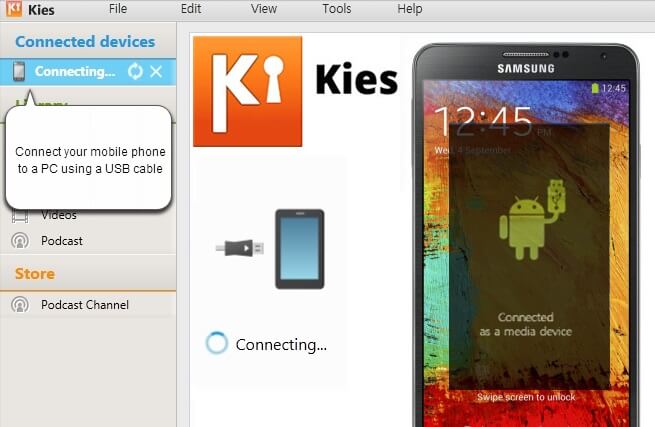
另一個備份選項是 谷歌驅動器,一個默認的Android系統應用程序,為您的所有媒體和手機內容提供15GB的可用空間。
步驟1.在瀏覽器中打開Google驅動器。
步驟2.在保存的文件或文件夾中找到視頻。 如果文件已被刪除,您也可以轉到垃圾桶。
步驟3.右鍵單擊視頻,然後單擊“還原”。
使用此選項的唯一缺點實際上是有限的空間,您必須將15GB劃分為您使用的所有Google應用程序,如Gmail和Google相冊。

在這樣的時候,備份確實是一個很大的幫助。 但是,如果您錯過了在手機上進行備份或創建備份,那麼您可能會遇到數據丟失,這是一個令人頭疼的問題。 好事 FoneDog Toolkit- Android數據恢復 是最有效的 三星視頻恢復 該程序為所有類型的數據丟失提供完整的解決方案。 這個程序非常易於使用,即使是初學者也可以在恢復過程中進行導航。 立即下載免費試用版並重新開始檢索這些重要數據。
發表評論
留言
熱門文章
/
有趣無聊
/
簡單難
謝謝! 這是您的選擇:
Excellent
評分: 4.5 / 5 (基於 87 個評論)